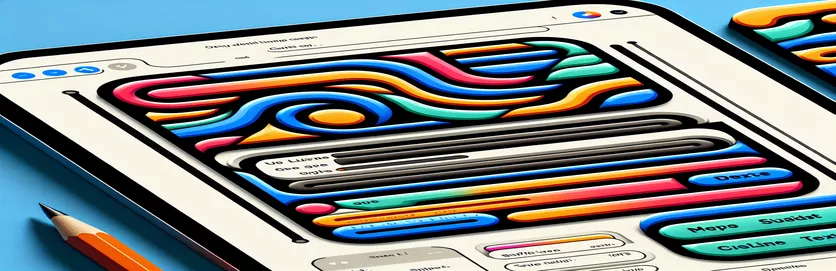Làm chủ SwiftUI: Tạo kiểu cho TextEditor và TextField để nhất quán
SwiftUI là một framework mạnh mẽ để xây dựng các chương trình macOS nhưng trang trí các thành phần cụ thể, chẳng hạn như trường văn bản Và Trình soạn thảo văn bản, thường có thể là thử thách. Khi thiết kế biểu mẫu, bạn có thể muốn hai trường này có giao diện thống nhất. Tuy nhiên, đạt được điều này với Trình soạn thảo văn bản không phải lúc nào cũng đơn giản. Phương pháp tạo kiểu mặc định trong hướng dẫn của Apple có thể khiến bạn băn khoăn liệu mình có làm đúng hay không.
các trường văn bản có vẻ dễ tạo kiểu nhưng việc xử lý Trình soạn thảo văn bản thích hợp gây ra nhiều biến chứng hơn. Bạn có thể gặp vấn đề khi liên kết văn bản một cách chính xác, đặc biệt khi sử dụng kiểu tùy chỉnh. Một vấn đề phổ biến là phải chuyển cùng một biến liên kết nhiều lần, đây dường như không phải là câu trả lời hay nhất.
Trong bài đăng này, chúng ta sẽ tìm hiểu cách tạo kiểu hiệu quả cho Trình soạn thảo văn bản thành phần trong SwiftUI và giải quyết các vấn đề xung quanh việc sử dụng Phong cách soạn thảo văn bản. Chúng ta cũng sẽ xem xét cách truy cập và thay đổi cấu hình một cách chính xác khi sử dụng công cụ sửa đổi trên các mục này.
Tóm lại, bạn sẽ hiểu cách tạo kiểu cho cả hai trường văn bản Và Trình soạn thảo văn bản một cách nhất quán. Điều này sẽ cải thiện trải nghiệm giao diện người dùng cho ứng dụng của bạn bằng cách đảm bảo rằng các thành phần biểu mẫu trông đẹp mắt và chuyên nghiệp xuyên suốt.
Cách tạo kiểu đúng cách cho SwiftUI TextEditor bằng cách sử dụng kiểu tùy chỉnh
Cách tiếp cận này sử dụng cấu trúc SwiftUI mô-đun và có thể tái sử dụng để tạo kiểu cho Trình soạn thảo văn bản Và trường văn bản. Nó tập trung vào việc tạo các kiểu soạn thảo tùy chỉnh để quản lý khả năng hiển thị đường viền và ràng buộc văn bản.
import SwiftUIstruct FlippableFieldEditorStyle: TextEditorStyle {@Binding var isBordered: Bool@Binding var text: Stringfunc makeBody(configuration: Configuration) -> some View {TextEditor(text: $text).modifier(BaseTextEntryModifier(isBordered: $isBordered)).frame(maxHeight: 100)}}struct ContentView: View {@State private var isEditing = false@State private var textEntry = "Enter text here"var body: some View {TextEditor(text: $textEntry).textEditorStyle(FlippableFieldEditorStyle(isBordered: $isEditing,text: $textEntry))}}
Phương pháp thay thế bằng cách sử dụng Công cụ sửa đổi chế độ xem để tạo kiểu tùy chỉnh
Kỹ thuật này giải quyết vấn đề bằng cách tận dụng SwiftUI xem công cụ sửa đổi để áp dụng kiểu dáng thống nhất trên cả hai Trình soạn thảo văn bản Và trường văn bản, tập trung vào công cụ sửa đổi đường viền được chia sẻ.
import SwiftUIstruct BaseTextEntryModifier: ViewModifier {@Binding var isBordered: Boolfunc body(content: Content) -> some View {content.padding(10).border(isBordered ? Color.gray : Color.clear, width: 1)}}struct ContentView: View {@State private var isEditing = false@State private var textEntry = "Enter text here"var body: some View {VStack {TextField("Placeholder", text: $textEntry).modifier(BaseTextEntryModifier(isBordered: $isEditing))TextEditor(text: $textEntry).modifier(BaseTextEntryModifier(isBordered: $isEditing))}}}
Kết hợp kiểu TextEditor và TextField thông qua các thành phần tùy chỉnh
Giải pháp này sử dụng cách tiếp cận mô-đun bằng cách phát triển một tùy chỉnh có thể tái sử dụng SwiftUI thành phần áp dụng cùng một kiểu cho cả hai trường văn bản Và Trình soạn thảo văn bản trong khi vẫn giữ được sự rõ ràng của mã.
import SwiftUIstruct CustomTextFieldView: View {@Binding var text: String@Binding var isBordered: Boolvar body: some View {TextField("Enter text", text: $text).modifier(BaseTextEntryModifier(isBordered: $isBordered))}}struct CustomTextEditorView: View {@Binding var text: String@Binding var isBordered: Boolvar body: some View {TextEditor(text: $text).modifier(BaseTextEntryModifier(isBordered: $isBordered))}}struct ContentView: View {@State private var isEditing = false@State private var textEntry = "Enter text here"var body: some View {VStack {CustomTextFieldView(text: $textEntry, isBordered: $isEditing)CustomTextEditorView(text: $textEntry, isBordered: $isEditing)}}}
Khám phá tùy chỉnh TextEditor SwiftUI nâng cao
Mặc dù chúng ta đã thảo luận về tùy chỉnh cơ bản, nhưng có một thành phần quan trọng khác trong thiết kế SwiftUI mà các nhà phát triển nên xem xét: quản lý nội dung động. BẰNG Trình soạn thảo văn bản thường được sử dụng cho các kiểu nhập văn bản nhiều dòng, việc quản lý tỷ lệ và điều chỉnh nội dung trở nên cần thiết. Một vấn đề thường gặp xảy ra khi người dùng nhập nội dung dài. Nếu không có đủ khả năng kiểm soát bố cục, Trình soạn thảo văn bản có thể tạo ra hành vi không mong muốn trong giao diện người dùng. Để quản lý kích thước động tốt hơn, hãy sử dụng các hạn chế như frame(maxHeight:) Và GeometryReader.
Một trường hợp sử dụng hấp dẫn khác là xử lý xác nhận và phản hồi. Trong biểu mẫu, bạn thường xuyên cần cung cấp phản hồi của người dùng dựa trên thông tin đầu vào của họ trong Trình soạn thảo văn bản. Bạn có thể thiết kế trình chỉnh sửa có điều kiện bằng cách tạo trình xác thực tùy chỉnh để kiểm tra độ dài văn bản hoặc phát hiện các ký tự bị cấm. Sử dụng .foregroundColor công cụ sửa đổi, bạn có thể tự động thay đổi màu văn bản thành màu đỏ nếu người dùng vượt quá giới hạn ký tự nhất định. Điều này đặc biệt hữu ích cho các ứng dụng nhạy cảm với dữ liệu, chẳng hạn như biểu mẫu đăng ký hoặc khu vực nhận xét.
Cuối cùng, việc kiểm soát hành vi bàn phím trong biểu mẫu macOS là rất quan trọng. Không giống như nền tảng di động, macOS cho phép nhà phát triển thay đổi cách hoạt động của bàn phím khi làm việc với trình soạn thảo văn bản. Bạn có thể muốn sử dụng tính năng cuộn tự động khi văn bản lớn lên để giữ cho con trỏ luôn hiển thị. Tích hợp các .onAppear Và .onDisappear công cụ sửa đổi có thể hỗ trợ giám sát khi Trình soạn thảo văn bản được tích cực sử dụng. Những chi tiết này cải thiện trải nghiệm người dùng và đảm bảo rằng biểu mẫu của bạn mạnh mẽ và hoạt động tốt.
Các câu hỏi và giải pháp phổ biến cho kiểu dáng TextEditor của SwiftUI
- Làm cách nào tôi có thể tùy chỉnh đường viền của TextEditor?
- Để điều chỉnh hình thức đường viền của TextEditor, hãy sử dụng công cụ sửa đổi chế độ xem tùy chỉnh như BaseTextEntryModifier. Điều này cho phép bạn đặt khả năng hiển thị đường viền động dựa trên các trạng thái như chỉnh sửa.
- Tôi có thể giới hạn chiều cao của TextEditor không?
- Có, bạn có thể sử dụng frame(maxHeight:) công cụ sửa đổi để giới hạn chiều cao của TextEditor, ngăn không cho nó phát triển mãi mãi với số lượng lớn văn bản.
- Làm cách nào để cập nhật động nội dung của TextEditor?
- Ràng buộc một biến với text tài sản của TextEditor cho phép nội dung của người chỉnh sửa thay đổi theo thời gian thực khi người dùng nhập vào.
- Làm cách nào để xử lý xác thực trong TextEditor SwiftUI?
- Để thêm xác thực tùy chỉnh, hãy sử dụng onChange công cụ sửa đổi để thông báo những thay đổi trong TextEditor và cập nhật chế độ xem tùy thuộc vào các quy tắc cụ thể, chẳng hạn như giới hạn ký tự.
- Có thể thêm phần đệm bên trong TextEditor không?
- Có, bạn có thể sử dụng padding() công cụ sửa đổi để tạo khoảng cách trong TextEditor, tăng khả năng đọc và bố cục văn bản.
Suy nghĩ cuối cùng về việc tùy chỉnh TextEditor trong SwiftUI
Đạt được phong cách nhất quán trên toàn bộ trường văn bản Và Trình soạn thảo văn bản trong SwiftUI có thể khó khăn nhưng vẫn có thể sử dụng các thành phần riêng biệt. Sử dụng công cụ sửa đổi chế độ xem như Công cụ sửa đổi văn bản cơ sở giúp các nhà phát triển duy trì tính nhất quán về mặt hình ảnh và tạo điều kiện thuận lợi cho việc sửa đổi giao diện trong tương lai.
Tập trung vào tính mô-đun và tận dụng Phong cách soạn thảo văn bản đảm bảo mã có thể tái sử dụng và dễ bảo trì. Các giải pháp này không chỉ cải thiện giao diện người dùng mà còn toàn bộ trải nghiệm người dùng bằng cách cung cấp các trường nhập văn bản đáp ứng và thích ứng.
Tài liệu tham khảo và đọc thêm
- Khám phá SwiftUI Phong cách soạn thảo văn bản và các tùy chọn kiểu dáng tùy chỉnh được cung cấp trong tài liệu chính thức. Tìm hiểu thêm tại Tài liệu dành cho nhà phát triển của Apple .
- Cung cấp cái nhìn sâu sắc về cách sử dụng các công cụ sửa đổi và cấu hình trong SwiftUI để tạo kiểu cho văn bản đầu vào. Đọc thêm tại Hack với Swift .
- Bao gồm các kỹ thuật nâng cao để xử lý thông tin đầu vào và xác thực của người dùng trong các biểu mẫu SwiftUI, có sẵn tại Nhanh chóng với Majid .